
É possível arquivar uma live no Instagram para ver o vídeo salvo de uma transmissão ao vivo na plataforma. A rede social armazena o conteúdo por até 30 dias e permite baixá-lo na sua conta até o fim desse período.
Por padrão, todas as lives feitas são arquivadas no próprio perfil — isso também inclui as transmissões em conjunto com outra conta. No entanto, caso você tenha desativado essa opção, pode ativar a função novamente nas configurações.
Como arquivar lives automaticamente no Instagram
- Abra o Instagram no celular;
- Acesse o perfil;
- Toque no ícone de três barras;
- Abra “Configurações e privacidade”;
- Desça ao campo “Seu app e suas mídias” e selecione “Arquivar e baixar”;
- Marque a opção “Save live to archive”.
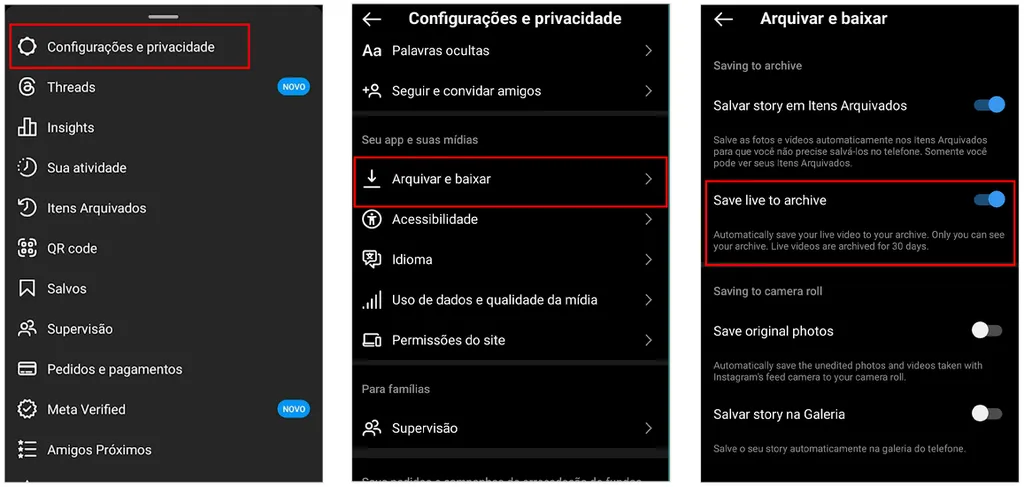
Ao finalizar uma live, você pode tocar em “ver no arquivo de streams ao vivo” para conferir o vídeo.
–
Baixe nosso aplicativo para iOS e Android e acompanhe em seu smartphone as principais notícias de tecnologia em tempo real.
–
Como encontrar uma live arquivada no Instagram
- Abra seu perfil no Instagram;
- Toque no ícone de três barras;
- Selecione “Itens arquivados”;
- Pressione a seta no topo da tela;
- Toque em “Arquivo de streams ao vivo”;
- Veja os vídeos salvos.
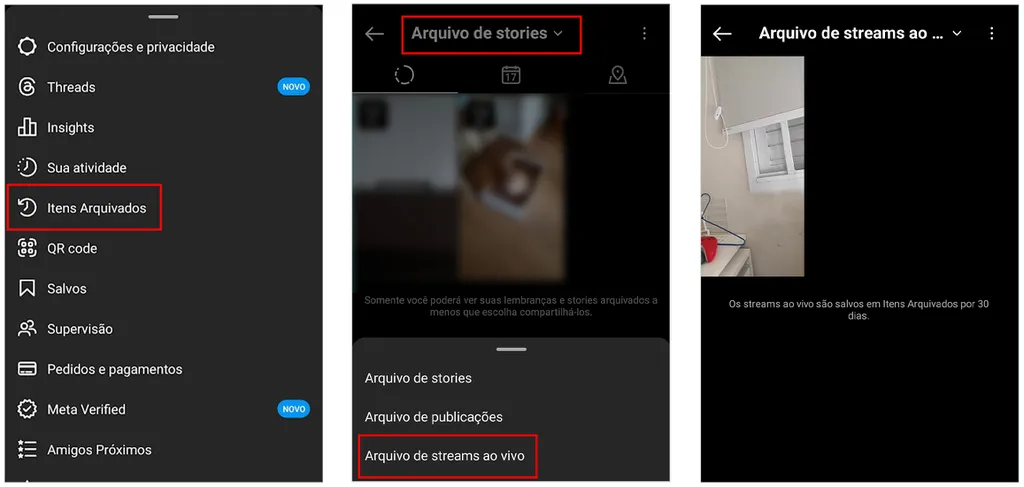
Ao abrir cada vídeo, é possível baixá-los na memória interna do dispositivo ou excluí-los do arquivo. Vale lembrar que os conteúdos apagados do arquivo do perfil não podem ser recuperados depois no Instagram.
Como compartilhar o vídeo de uma live encerrada
O Instagram também permite compartilhar o vídeo de uma transmissão já encerrada para outras pessoas: nesse caso, a live é transformada em vídeo do Reels e precisa ter pelo menos um minuto de duração:
- Acesse “Itens arquivados”;
- Entre na aba “Arquivo de streams ao vivo”;
- Abra um vídeo;
- Toque em “Compartilhar”;
- Finalize a edição do Reels.
É possível inserir capa, legenda e marcações ao vídeo compartilhado no feed do Instagram.
Além disso, a seção de itens arquivados não comporta somente as lives da sua conta — também é possível usá-la para rever Stories antigos.
Trending no Canaltech:
- Barbie │ 5 críticas sociais que o filme faz
- 5 motivos para não usar o WhatsApp GB
- Por que volante do Renault Kwid cai no colo dos motoristas?
- OpenAI anuncia app oficial do ChatGPT para Android
- BYD celebra bom momento e anuncia descontão para o Song Plus DM-i
- 5 motivos para NÃO usar o Windows
Fonte: Canaltech
